GPRS DTU快速應用指南
本指南主要面向初次接觸GPRS DTU應用的工程技術人員以及系統開發人員,我們將介紹怎樣快速部署一個可用的GPRS DTU開發和
應用環境。
而對于GPRS DTU的基本概念和工作原理,我們在本章不做詳細描述,請參考:
1)什么是GPRS DTU
http://www.zstel.com/
2) 什么場合需要使用GPRS DTU
http://www.zstel.com/
我們通過以下幾個章節來進行描述
1)網絡環境配置
介紹如何判斷現有網絡是否具備成為數據中心的條件。介紹了對路由器,防火墻,殺毒軟件的一些配置,提供了測試配置是否生
效的簡易方法。
2)動態域名的應用
介紹如何使用動態域名,來實現對數據中心IP地址的綁定。(使用固定IP地址作為數據中心的用戶可以跳過)
3)DTU配置及數據通信測試
以ZSD3110 GPRS DTU為例,介紹如何對GPRS DTU參數進行設置,以及如何與數據中心演示軟件進行數據通信測試。同時說明了如
何連接用戶設備進行通信測試。
4)GPRS DTU應用軟件開發
介紹用戶自行開發監控中心軟件的總體概念以及要點,也介紹了虛擬DTU工具的使用方法
5)簡易軟件集成方法
介紹虛擬串口以及OPC組態兩種簡易軟件集成方法的特點。
網絡環境配置
GPRS DTU是移動內網設備,一般情況下均作為TCP客戶端,而數據中心是作為TCP服務器,(僅在專用APN模式下,GPRS DTU可以
作為TCP服務器,不過也較少這樣使用)。
也就是說,GPRS DTU要經由Internet向電腦發起TCP連接,而我們平時使用電腦上網則是相反的,是電腦經由Internet向外面的
網絡服務器發起TCP連接。并且,處于安全考慮,在系統的默認網絡環境里面,經由Internet向電腦發起連接是被禁止的,因此
需要進行配置。
通常情況下,可能需要配置的地方包括:路由器,Windows防火墻,殺毒軟件或第三方防火墻軟件。
1) 路由器配置
如果您的電腦是未經過路由器,直接撥號上網,比如直接通過ADSL MODEM撥號上網,那么就可以跳過路由器配置這個章節。
另外,如果您的網絡環境是基于ADSL線路上網,那么絕大數據情況下,都可以作為數據中心,因為,ADSL線路目前都是具有公網IP
地址的。
注意: 采用小區寬帶上網,移動無線上網(如3G,GPRS/CDMA撥號等)之類,大多不能夠獲得公網IP地址,或者是有上級防火墻,這
種網絡環境,均不能作為數據中心。
絕大多數路由器的出廠默認設置情況下,都是禁止路由器外部網絡向內部網絡發起連接請求的。因此在網絡環境下使用了路由器
的情況下,需要對路由器進行端口映射配置。
端口映射配置,就是設置路由器允許通過特定的外部端口發起向內網的某臺電腦的連接。端口映射又叫端口轉發,又叫虛服務器
,NAT設置等各個品牌路由器不同,稱謂不同,但操作都是類似的。
我們以磊科路由器Netcor 235為例,介紹一下如何設置端口轉發:
假定作為數據中心的電腦,局域網IP地址如下:
注意:要作為數據中心的電腦,不要使用自動獲得IP地址的方式。要手工設置局域網IP地址,否則端口映射可能失效。
通常默認網關地址就是路由器地址,我們用瀏覽器去進行配置:
輸入路由器管理帳號和密碼后,進入首頁:
進入首頁后,您可以查看WAN口IP地址,這里是222.210.175.158,這就是路由器的WAN口IP. 這里,我們建議您查詢一下公網IP地
址:另外啟動一個瀏覽器,打開http://www.ip138.com,里面顯示了您當前的公網IP地址:這里顯示的也是222.210.175.158
我們看到路由器里面顯示的WAN口地址和查詢到的公網IP地址是相同的,說明路由器的IP地址是真實的互聯網IP地址,具備作為
數據中心的條件,實際上大多數情況下就是這樣的。
注意:如果路由器里面顯示的WAN口地址和查詢到的公網IP地址不同,就說明路由器的IP地址不是真實的IP地址,可能存在上級路
由器,這種情況下,還需要對上級路由器進行配置。(這種情況很少見,我們這里不再詳述具體操作過程)。
接下來,就是進行端口映射設置了。
首先選擇NAT-虛擬服務:
填寫一個虛擬名稱,如GPRSTCP,以及主機地址,協議,端口號,其中主機地址就是作為數據中心的電腦局域網IP,這里是以
192.168.1.56為例。外部端口表示GPRS DTU將通過該端口建立連接,而內部端口一般可以填寫成和外部端口一致。
按添加按鈕后,即可看到虛擬服務列表里已經增加了一項新的轉發規則:
這樣,端口映射就設置完畢了,大多數路由器是立即生效的,但也有部分路由器需要復位后才生效。
注意:要查看一下是否啟動了DMZ主機設置,應當設置為不啟用DMZ,否則,端口映射不起作用。
接下來,我們對Windows XP操作系統自帶的防火墻進行設置:
打開網絡連接:
在本地連接上用鼠標右鍵點擊屬性:
選擇高級欄,我們可以看到有Windows防火墻的設置,點設置按鈕:
我們可以看到防火墻的當前狀態,我們一般建議進行例外端口設置。
點擊例外欄,我們可以看到添加端口的按鈕:
點擊添加端口,填寫一個例外名稱以及端口號然后確定即可,
注意:這個端口號就是端口映射設置的內部端口號:
這樣,操作系統自帶的防火墻就已經設置好了。
大多數情況下,我們設置路由器端口映射和防火墻例外端口就可以了。
注意:如果計算機安裝了第三方防火墻軟件,或者一些殺毒軟件,那么也可能需要進行類似的例外端口設置,或者在測試時可以
考慮臨時關閉這些軟件。
這里,我們使用Socket測試軟件,對端口映射的效果進行測試,該測試軟件可以到以下地址下載:http://www.onlinedown.net/soft/55038.htm
1)運行TCP/UDP Socket 調試工具
2)選擇TCP Server, 然后點創建按鈕
輸入65000,點確定,就創建了一個在65000端口上監聽的TCP Server
我們再創建一個TCP Client,選中TCP Client,點擊創建:
注意:這里對方IP地址需要填寫為路由器的WAN口IP地址,也就是我們開始在http://www.ip138.com 上查詢到的IP地址。
點確定后,就創建了一個TCP Client:
點擊連接按鈕,發起TCP連接:
如果TCP Client的狀態為已連接,并且TCP Server下增加了一個子連接,那么就表示通過路由器的TCP外網連接請求已經成功了
,說明端口映射已經設置成功。
我們也可以使用Windows自帶的Telnet命令,代替TCP Client進行測試:
在Windows命令行窗口里,輸入命令:telnet 公網ip 外部端口號,按回車即可,如果連接建立成功,可以看到Telnet進入一個空
的窗口
同樣,在Socket測試工具里面,可以看到TCP Server下面增加了一個子連接:
動態域名的應用
動態域名的功能,是實現域名到動態IP地址之間的解析。用戶每次上網得到新的IP地址之后,安裝在用戶計算機里的動態域名軟
件就會把這個IP地址發送到動態域名解析服務器,更新域名解析數據庫。Internet上的網絡設備要訪問這個域名的時候,動態域
名解析服務器會返回正確的IP地址給他。
有多種動態域名服務提供方,例如花生殼(www.oray.net), 希網(www.3322.org) 等等。
我們使用動態域名,可以讓GPRS DTU通過域名來解析到路由器當前的公網IP。這樣,我們就可以使用動態地址的線路作為數據采
集中心,而不需要去申請固定IP地址。
 電子發燒友App
電子發燒友App










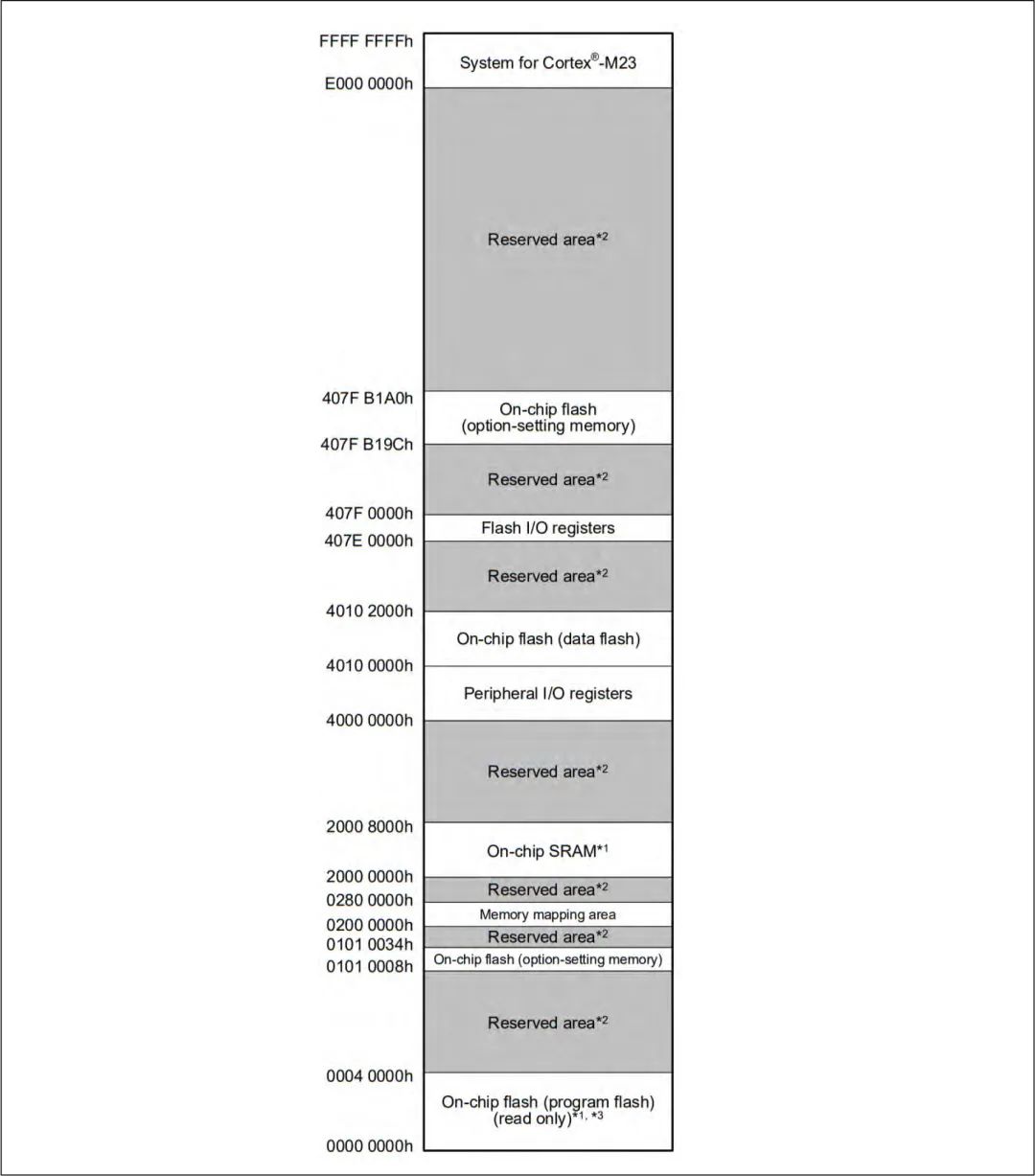












評論